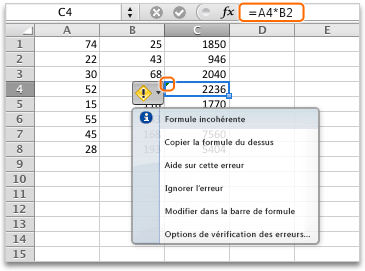Cette erreur signifie que la formule de cette cellule ne correspond pas au modèle des formules à proximité.
Résoudre les problèmes d’incohérence
-
Sélectionnez Formules > Afficher les formules.
-
Cela vous permet d’afficher les formules dans toutes les cellules au lieu des résultats calculés.
-
Comparez la formule incohérente avec celles qui sont présentes avant et après celle-ci et corrigez les incohérences involontaires.
-
Lorsque vous avez terminé, sélectionnez Formules > Afficher les formules pour afficher les résultats calculés de toutes les cellules.
-
Si cela ne fonctionne pas, sélectionnez une cellule à proximité qui ne présente pas le problème.
-
Sélectionnez Formules > Repérer les antécédents.
-
Sélectionnez la cellule qui rencontre le problème.
-
Sélectionnez Formules > Repérer les antécédents.
-
Comparez les flèches bleues ou les plages en bleu, puis corrigez les éventuels problèmes liés à la formule incohérente.
-
Sélectionnez Formules > Supprimer les flèches.
Autres solutions
Sélectionnez la cellule contenant la formule incohérente, puis maintenez la touche MAJ enfoncée tout en appuyant sur une des touches de direction. Cette opération sélectionne la cellule incohérente avec d’autres cellules. Effectuez ensuite l’une des actions suivantes :
-
Si vous avez sélectionné les cellules en dessous, appuyez sur CTRL + D pour recopier la formule vers le bas.
-
Si vous avez sélectionné les cellules ci-dessus, sélectionnez Accueil > Remplir > Haut pour remplir la formule.
-
Si vous avez sélectionné les cellules vers la droite, appuyez sur CTRL + R pour recopier la formule vers la droite.
-
Si vous avez sélectionné des cellules à gauche, sélectionnez Accueil > Remplissage > Gauche pour remplir la formule à gauche.
Si vous devez ajouter la formule à d’autres cellules, répétez le processus ci-dessus dans le sens inverse.
-
Sélectionnez la cellule contenant l’erreur.
-
Sélectionnez ce bouton :
-
Si cela ne fonctionne pas et que vous avez besoin de la formule de la cellule ci-dessous, sélectionnez Accueil > Remplir > haut.
-
Si vous avez besoin de la formule de la cellule à droite, sélectionnez Accueil > Remplissage > Gauche.
Si la formule n’est pas une erreur, vous pouvez choisir de l’ignorer :
-
Sélectionnez Formules > Vérification des erreurs
-
Sélectionnez Ignorer l’erreur.
-
Sélectionnez OK ou Suivant pour accéder à l’erreur suivante.
Remarque : Si vous ne souhaitez pas qu’Excel case activée pour des formules incohérentes comme celle-ci, fermez la boîte de dialogue Vérification des erreurs. Ensuite, accédez à Options > fichier > Formules. En bas, enlevez la coche de la case Formules incohérentes avec d’autres formules de la zone.Si vous êtes sur un Mac, sélectionnez Excel > Préférences > Vérification des erreurs, puis décochez Formules qui ne correspondent pas aux formules proches.
Un indicateur d’erreur apparaît lorsque la formule ne correspond pas au modèle des autres formules situées à proximité. Cela ne signifie pas toujours que la formule est incorrecte. Si la formule est incorrecte, il suffit généralement de faire en sorte que la référence de cellule soit cohérente pour résoudre le problème.
Par exemple, pour multiplier la colonne A par la colonne B, les formules sont A1*A2, B1*B2, A3*B3, etc. Si la formule suivante après A3*B3 est A4*B2, Excel l’identifie comme formule incohérente, car pour continuer le modèle, la formule doit être A4*B4.
-
Sélectionnez la cellule qui contient l’indicateur d’erreur et examinez la barre de formule pour vérifier que les références de cellule sont correctes.
-
Sélectionnez la flèche en regard du bouton qui s’affiche.
Le menu contextuel répertorie les options disponibles pour résoudre cet avertissement.
-
Effectuez l’une des opérations suivantes :
|
Sélectionnez |
Pour |
|---|---|
|
Copier la formule du dessus |
Uniformiser la formule en copiant le modèle de la cellule au-dessus. Dans notre exemple, la formule devient A4*B4 pour reproduire le modèle A3*B3 dans la cellule située au-dessus. |
|
Ignorer l’erreur |
Supprimer l’indicateur d’erreur, par exemple, si l’incohérence dans la formule est intentionnelle ou acceptable. |
|
Modifier dans la barre de formule |
Examiner la syntaxe de la formule et vérifier que les références de cellule sont celles souhaitées. |
|
Options de vérification des erreurs |
Sélectionnez les types d’erreurs que vous souhaitez Excel un indicateur. Par exemple, si vous ne voulez pas voir les indicateurs d’erreur pour les formules incohérentes, désactivez la case à cocher Marquer les formules non cohérentes avec les formules des cellules adjacentes. |
Conseils :
-
Pour ignorer les indicateurs d’erreur pour plusieurs cellules à la fois, sélectionnez le plage qui contient les erreurs que vous voulez ignorer. Ensuite, sélectionnez la flèche en regard du bouton
-
Pour ignorer les indicateurs d’erreur pour une feuille entière, sélectionnez d’abord une cellule qui a un indicateur d’erreur. Puis appuyez sur
Ressources supplémentaires
Vous pouvez toujours poser des questions à un expert de la Communauté technique Excel ou obtenir une assistance dans la Communauté de support.